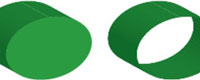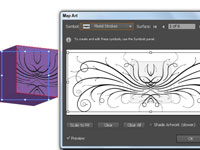Vsi učinki v Adobe Illustrator CS6 so odlični, vendar je funkcija 3D še boljša. Ne morete samo dodati dimenzij z uporabo 3D-učinka, temveč tudi preslikati umetniško delo (ovijati umetniško delo okoli 3D predmeta) in uporabiti osvetlitev na 3D predmet. Nato lahko na primer oblikujete etiketo za kozarec želeja in jo prilepite na kozarec, da pokažete stranki.
Obstajajo tri možnosti za 3D učinek:
Extrude & Bevel: uporablja os z za iztiskanje predmeta. Na primer, kvadrat postane kocka.
Vrtenje: uporablja os z in vrti obliko okoli nje. S to možnostjo lahko spremenite lok v kroglo.
Zasukaj: Zasuka 3D objekt, ustvarjen z učinki Extrude & Bevel ali Revolve, ali zavrti 2D objekt v 3D prostoru. Prilagodite lahko tudi perspektivo 3D ali 2D predmeta.
Če želite uporabiti učinek 3D, morate ustvariti predmet, primeren za učinek 3D. Funkcija Extrude & Bevel dobro deluje z oblikami in besedilom. Če želite urediti predmet, ki ima že uporabljen učinek 3D, dvokliknite 3D učinek na plošči Videz.
Če želite uporabiti učinek 3D, sledite tem korakom:
1Izberite predmet, na katerega želite uporabiti učinek 3D, in izberite Effect→3D→Extrude & Bevel.
Prikažejo se možnosti za izbrani 3D učinek. Če si želite ogledati pogovorno okno 3D Extrude & Bevel Options.
2 Izberite potrditveno polje Predogled.
Predogled vam omogoča ogled rezultatov, ko eksperimentirate s temi nastavitvami.

3Kliknite podokno za predogled in povlecite, da zasukate predmet v prostoru.
Izbira ustreznega kota (ali pozicioniranje predmeta v prostoru ) je zabavno ali pa lahko izberete kot na spustnem seznamu Položaj nad predogledom.
Nikoli ne uporabljajte orodja Rotate za vrtenje 3D predmeta, razen če želite nekaj smešnih rezultatov; namesto tega uporabite podokno za predogled v pogovornem oknu Možnosti ekstrudiranja in poševnice.
Če želite, lahko uporabite spustni seznam Perspektiva, da svojemu predmetu dodate perspektivo.
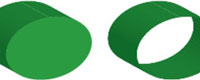
4V razdelku Extrude & Bevel pogovornega okna izberite globino za svoj predmet in pokrov.
Pokrovček določa, ali ima vaša oblika trden pokrovček ali je votla.
5Na spustnem seznamu Bevel izberite poševnico (obliko roba) in na spustnem seznamu Višina nastavite višino.
Izbirate lahko med dvema načinoma uporabe poševnice:
B evel Extent Out: poševnica se doda objektu.
Obseg poševnice v: poševnica se odšteje od predmeta.
6Na spustnem seznamu Surface izberite slog upodabljanja ali kliknite gumb Več možnosti.
Več možnosti ponuja poglobljene možnosti osvetlitve, na primer spreminjanje smeri ali dodajanje osvetlitve.
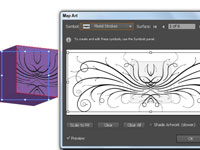
7 Kliknite gumb Map Art.
Odpre se pogovorno okno Map Art. V tem pogovornem oknu uporabite umetniško delo na 3D predmet.
8Izberite površino, na katero želite uporabiti umetniško delo, nato pa izberite simbol s spustnega seznama Simbol.
Za izbiro površine uporabite puščične gumbe Surface.
9 Kliknite V redu, da zaprete pogovorno okno.
Čestitam! Ustvarili ste svoj prvi kos 3D umetniškega dela.